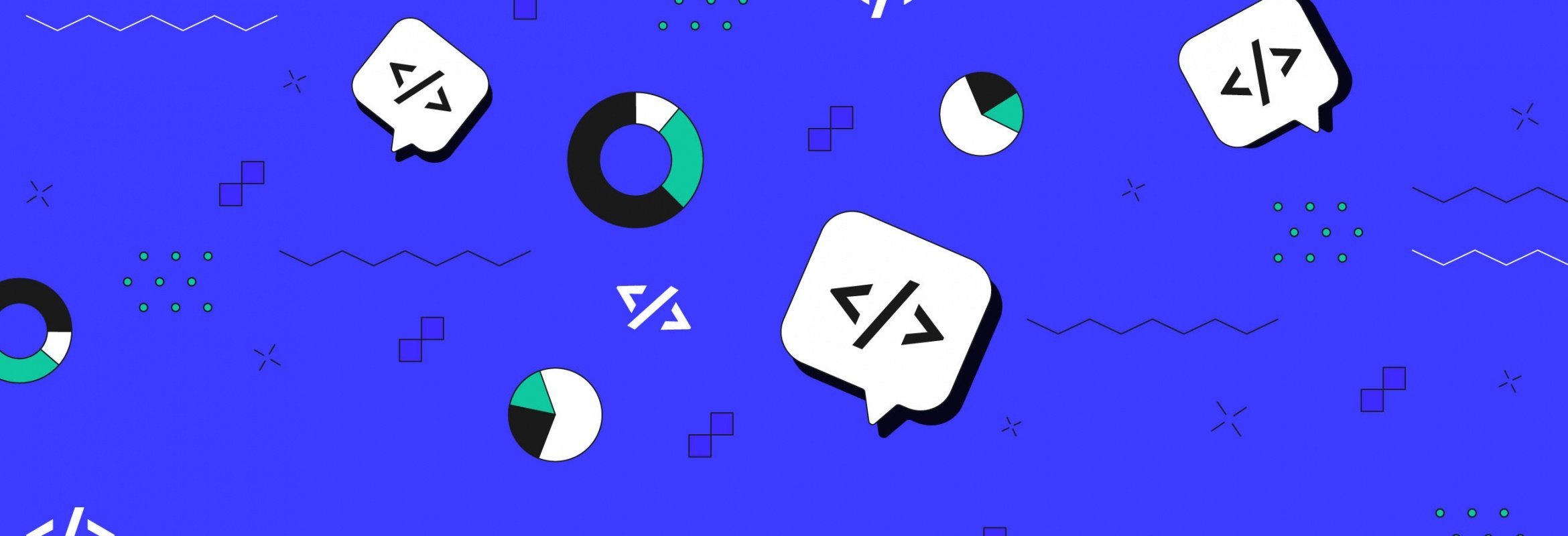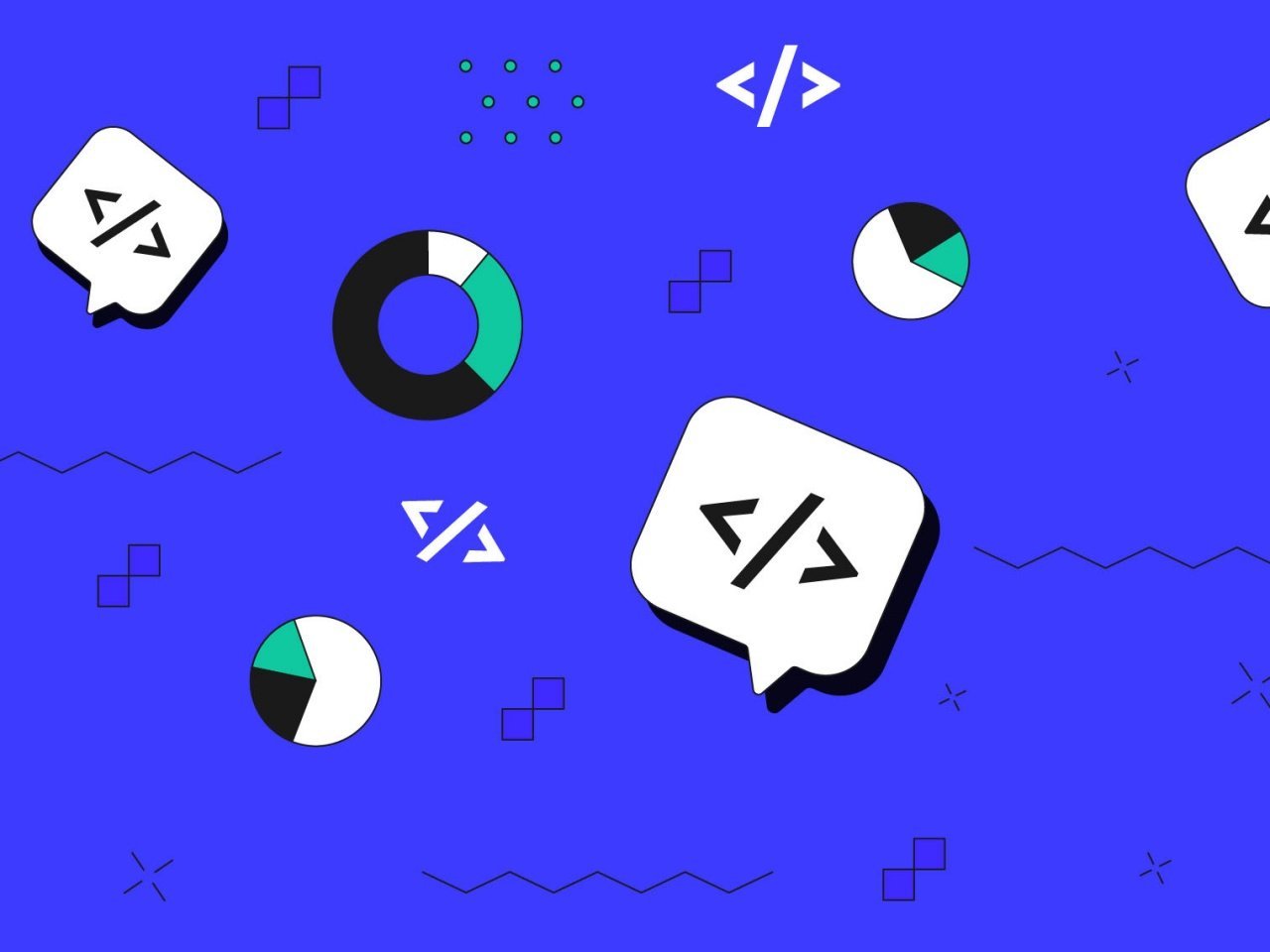Не один пиксель не выделен более чем на 50
Проблемы с работой в режиме быстрой маски
al_nep
Участник
funny1
Ответ: Проблемы с работой в режиме быстрой маски
поставить английскую версию
al_nep
Участник
Ответ: Проблемы с работой в режиме быстрой маски
Мне бы с русской разобраться. 
funny1
Ответ: Проблемы с работой в режиме быстрой маски
на самом деле это заблуждение что с русской версией проще разобраться 
Flame
Unregistered user
Ответ: Проблемы с работой в режиме быстрой маски
предположение: у кисти поставлен opacity менее 50% либо нечерный цвет. поставиь 100% черного цвета, порисовать по маске, проверить, может заработает
faortto
Кто такой?
Ответ: Проблемы с работой в режиме быстрой маски
какая версия Шопа? много ли слоев в документе? вы уверены, что кисть была 100% непрозрачности?
ПС: присоединяюсь к funny1, ибо известно множество ошибок, присущих только русифицированым версиям. и постоянно появляются сообщения о новых. не исключено, что вы столкнулись с одной из них.
Mallard
Свинский
Ответ: Проблемы с работой в режиме быстрой маски
Неправда ваша. Только что попробовал на английской на маке 😉
Короче так:
1. Входим в режим быстрой маски
2. Берем кисть с прозрачностью ниже 50 процентов
3. Выделяем область и инвертируем
4. Выходим из режима быстрой маски, получаем сообщение. Причем, что интересно, не всегда. Иногда сообщение появляется, если снова войти в маску и выйти.
funny1
Ответ: Проблемы с работой в режиме быстрой маски
greatdeal
Забанен
Ответ: Проблемы с работой в режиме быстрой маски
Тип: Чтобы не инвертировать быструю маску, настройте ее на Selected Areas.
funny1
Ответ: Проблемы с работой в режиме быстрой маски
никто и не говорит про версии, я говорю про кривой переведенный дистрибутив, т.к. частенько проблемы бывают связаны именно с ним, но не в данном случае
al_nep
Участник
Ответ: Проблемы с работой в режиме быстрой маски
Всем большой респект! Действительно цвет был серый а не чёрный. Кисть стояла 100% непрозрачности. А вот от цвета и была проблема.
Fog_patch
Ответ: Проблемы с работой в режиме быстрой маски
Не по теме:
funny1 дело говорит. В данном случае причину нашли в другом, но есть случаи когда шоп изгаженный русофикалиями глючит и теряет в функциональности. По просьбе поставил людям ру-инфецированный Шоп. Думаю, хоть посмотрю что это за зверь. Первый запуск, пытаюсь открыть картинку, а пункта «All Formats» в типах файлов нету.. Ни по-русски не по-английски. Нужно открыть jpg — выбирай ручками jpg. Ну какие еще могуть быть аргументы?
George
I wish I was a monster you think I am
Ответ: Проблемы с работой в режиме быстрой маски
Ну да.. вместо того чтобы сразу сказать человеку причины пошел бред про руссификацию. Официальные русские версии не глючат!
А хрен знает чем орусифицированные да.
faortto
Кто такой?
Ответ: Проблемы с работой в режиме быстрой маски
GeorgeS/
нет официальных русских версий
George
I wish I was a monster you think I am
Ответ: Проблемы с работой в режиме быстрой маски
greatdeal
Забанен
Ответ: Проблемы с работой в режиме быстрой маски
faortto
Кто такой?
Ответ: Проблемы с работой в режиме быстрой маски
Действительно есть! 
Здесь можно скачать русифицированную Tryout-версию. Странно, на на сайте Adobe ссылку не нашёл. Как-то все это не официально.
faortto
Кто такой?
Ответ: Проблемы с работой в режиме быстрой маски
greatdeal/
George
I wish I was a monster you think I am
Ответ: Проблемы с работой в режиме быстрой маски
Настройка выделения пикселей
Перемещение, скрытие или инверсия выделенной области
Можно перемещать границы выделенной области по изображению, скрывать границы выделенной области и инвертировать выделенные области так, чтобы ранее невыделенная часть изображения была выделена.
Чтобы переместить саму выделенную область, а не ее границы, воспользуйтесь инструментом «Перемещение». См. раздел Перемещение выделенной области.
Перемещение границ выделенной области
Можно применить геометрические преобразования для изменения формы границ выделенной области. (См. раздел Применение трансформирования.)
Управление перемещением выделенной области
Отображение или скрытие краев выделенной области
Выполните одно из следующих действий.
Выделение невыделенных частей изображения
Этот параметр можно использовать для выделения всей области изображения, расположенной за пределами выделенной области. Выделите фон при помощи инструмента «Волшебная палочка», а затем произведите инверсию выделения.
Настройка выделенных областей вручную
Инструменты выделения можно использовать для добавления или вычитания из существующих выделений пикселов.
Перед добавлением или вычитанием выделенной области можно установить параметр «Сглаживание» и значение для параметра «Растушевка» на панели параметров аналогично тем, что использовались в исходном выделении.
Добавление к выделенной области или выбор дополнительной области
Удерживайте нажатой клавишу «Shift» и нажмите и удерживайте кнопку мыши для добавления к выделенной области.
При добавлении к выделенной области рядом с курсором появится знак плюса.
Вычитание из выделенной области
Удерживайте нажатой клавишу «Alt» (Windows) или «Option» (Mac OS) и нажмите и удерживайте кнопку мыши для вычитания из выделенной области.
При вычитании из выделенной области рядом с курсором появится знак минуса.
Выделение области, пересекающейся с другими выделенными областями
Для выделения пересечения выделенных областей удерживайте сочетание клавиш Alt и Shift (Windows) или Option и Shift (Mac OS) и, нажав и удерживая кнопку мыши, проведите указателем над исходной выделенной областью, создав новую выделенную область, пересечение с которой нужно получить.
При выделении пересечения рядом с курсором появится знак x.
Расширение или сжатие выделенной области на определенное число пикселов
Граница увеличится или уменьшится на заданное число пикселов. (Любая часть границы выделенной области, которая идет вдоль края холста, не затрагивается командой «Расширить».)
Создание выделенной области рядом с границей выделенной области
Команда «Граница» позволяет выделить полосу пикселов внутри существующих границ выделенной области и снаружи. Это полезно, когда возникает необходимость выделения границы или полосы пикселов вокруг изображения, а не самого изображения, например для того чтобы удалить ореол вокруг вставленного объекта.
Новая выделенная область окружает исходную выделенную область, ее центр находится на границе исходной выделенной области. Например, полоса из 20 пикселов является новой выделенной областью с гладкими краями, которая выступает на 10 пикселов от исходного выделения и углубляется на 10 пикселов внутрь его.
Расширение выделенной области для включения областей с похожим цветом
Выполните одно из следующих действий.
Чтобы увеличить выделение в кратное число раз, запустите эту команду еще раз.
Команды «Подобные оттенки» и «Смежные пикселы» нельзя использовать в изображениях в битовом режиме или в изображениях с 32 битами на канал.
Удаление изолированных пикселов из выделенных областей на основе цвета
Для каждого пиксела в выделенной области программа Photoshop анализирует пикселы вокруг него, находящиеся в пределах расстояния, указанного в параметре «Радиус». Если выделено более половины окружающих пикселов, то пиксел остается в выделенной области, а невыделенные пикселы вокруг него добавляются к выделенной области. Если выбрано меньше половины окружающих пикселов, то пиксел удаляется из выделенной области. В итоге происходит удаление мозаичности и сглаживание острых углов и зубчатых линий выделения.
Уточнение края выделенной области
Параметр «Выделение и маска» улучшает качество краев выделенной области, позволяя вам с легкостью извлекать объекты. Команду «Выделение и маска» можно использовать также для улучшения свойств слоя-маски. (См. раздел Коррекция непрозрачности и краев маски.)
Дополнительные сведения см. в разделе Выделение и маска.
Смягчение краев выделенных областей
Сгладить острые края выделенной области можно при помощи сглаживания и растушевки.
Сглаживает зубчатые края выделения, смягчая цветовой переход между краевыми пикселами и пикселами фона. Так как изменяются только пикселы на краях, то детализация изображения не ухудшается. Сглаживание полезно при вырезании, копировании и вставке выделений во время создания коллажей.
Сглаживание доступно для инструментов «Лассо», «Прямолинейное лассо», «Магнитное лассо», «Овальная область» и «Волшебная палочка». (Выберите инструмент для отображения его панели параметров.)
Этот параметр необходимо установить перед использованием данных инструментов. После создания выделенной области нельзя добавить сглаживание.
Размывает границы посредством создания перехода между выделенной областью и окружающими ее пикселами. Данное размытие приводит к потерям детализации на краях выделенной области.
Растушевку можно установить для инструментов «Область», «Лассо», «Прямолинейное лассо» и «Магнитное лассо» как во время использования инструмента, так и после создания существующей выделенной области.
Растушевка заметна только при перемещении, вырезании, вставке, копировании и заливке выделенной области.
Выделение пикселов при помощи сглаживания
Определение растушеванного края для инструмента выделения
Определение растушеванного края для существующей выделенной области
Маленькая область выделения, созданная с большим радиусом растушевки, может быть настолько расплывчатой, что ее края будут невидимы, и, таким образом, это не будет являться выделенной областью. При появлении сообщения «Ни один пиксел не выделен более чем на 50 %» нужно либо уменьшить радиус растушевки, либо увеличить размер выделенной области, либо нажать кнопку «ОК» для принятия маски с текущими настройками и создать выделенную область, в которой не будут видны края.
A. Выделение без растушевки, то же самое выделение, залитое узором B. Выделение с растушевкой, то же самое выделение, залитое узором
Удаление пикселов каймы из выделенной области
При перемещении или вставке сглаженной выделенной области некоторые окружающие границу выделения пикселы попадают в выделенную область. Это может привести к появлению каймы или ореола вокруг краев вставленной выделенной области. Группа команд «Слой» > «Обработка краев» позволяет редактировать нежелательные пикселы на краях.
Команда «Очистка цвета» заменяет цвета фона в пикселах каймы на цвет полностью выделенных близлежащих пикселов.
Команда «Убрать кайму» заменяет цвет любого пиксела каймы на цвет пикселов, удаленных от края выделения так, что уже не содержат фоновый цвет.
Команды «Удалить черный ореол» и «Удалить белый ореол» полезны, когда сглаживание выделения происходило на черном или белом фоне, а потом выделение будет вставляться в другой фон. Например, сглаженный черный текст на белом фоне имеет серые пикселы на краях, которые будут видны на цветном фоне.
Также можно удалить ореол при помощи ползунков дополнительных параметров наложения диалогового окна «Стили слоя», которые позволяют удалить области из слоя или сделать их прозрачными. В этом случае можно сделать прозрачными черные или белые области. Щелкните ползунки при нажатой клавише Alt (Windows) или Option (Mac OS) для их разделения, разделение ползунков позволяет удалять ореол и оставлять сглаженные края.
Пикселы или пиксели?
Как правильно назвать самый мелкий элемент изображения – пиксел или пиксель?
Ответить на этот вопрос однозначно, оказывается, не так уж просто. В русском языке нет строгих правил, касающихся орфографии вновь заимствованных слов. Даже стародавнего Шекспира до сих пор непонятно как называть – то ли Вильямом, то ли Уильямом… Тем не менее, существует определённая закономерность: большинство слов, полученных путём транскрипции и заканчивающихся на -el, в русском языке смягчаются: gel – гель, barrel – баррель и так далее. То есть ничто не мешает записать pixel как «пиксель». Однако существует небольшая загвоздка в том, что некоторые слова всё-таки сохраняют твёрдость на конце: децибел, например. А если к этому вспомнить, что пиксели – так же, как и децибелы – служат единицей измерения, то вариант «пиксел», получается, тоже имеет право на существование. Единственное, с чем не возникает проблем – прилагательное «пиксельный», не оставляющее места для сомнений в правильности написания; причём оно с равной вероятностью может происходить как от «пикселя», так и от «пиксела» (сравните: футбол – футбольный).
Итак, дорогие мои читатели, если я вас запутал окончательно и бесповоротно, сообщаю следующее. Орфографический словарь под редакцией В. Лопатина допускает оба варианта: и пиксел, и пиксель, с пометкой, что второе является разговорным профессиональным словом. Поэтому выбор – за вами. Да, кстати, приставка мега— ничего не меняет, и потому возможны как «мегапикселы», так и «мегапиксели». Что же касается происхождения самого слова pixel, это относительно новая английская аббревиатура от picture element, что дословно означает «элемент изображения».
Первый взгляд на Google Pixel 6: смелое переосмысление знаменитой серии
Если бы в палате мер и весов разместили Android-смартфон, там бы наверняка оказался представитель линейки Pixel. Долгие годы телефоны Google считались эталонными среди любителей «зелёного робота». Но войдут ли в их число модели шестой серии? Свежий Pixel 6 уже вызвал немало споров из-за своего дизайна. Насколько удачным получился гаджет? Делимся ранними впечатлениями.
Легко потерять и невозможно забыть
Дизайн Pixel 6 не похож как на прошлые поколения, так и на большинство современных смартфонов. Многим такой внешний вид показался странным: в интернете полно негативных мнений насчёт трёхцветной отделки задней панели. Однако в редакции нашлись и сторонники нового подхода — они назвали облик телефона одним из самых интересных в 2021 году. Ясно одно: корпус Pixel 6 никого не оставляет равнодушным. Любить или ненавидеть — тут каждый решает сам.
Смартфон доступен в нескольких расцветках. У нас оказалась чёрно-серая версия с официальным названием Stormy Black. Спинка глянцевая и выполнена из стекла. Отпечатки пальцев на ней заметны, хотя удаляются без особого труда. Боковые рамки алюминиевые. Pixel 6 не назовёшь компактным — модель весит солидные 207 грамм, а корпус довольно толстый. К тому же аппарат очень скользкий, как кусок мыла. Так что желательно надеть на заднюю панель чехол или хотя бы наклеить плёнку.
Вопросы к эргономике на этом не заканчиваются. Кнопка блокировки сильно смещена вверх и располагается над клавишей изменения громкости. Пианисты не будут возражать, а вот рядовые пользователи вряд ли оценят. В первые два дня знакомства с аппаратом мы то и дело случайно переводили его в беззвучный режим или повышали громкость. Стоило бы поменять местами кнопки, как сделано на большинстве смартфонов. Или хотя бы разнести их по разным граням. Подэкранный сканер отпечатков не производит впечатление быстрого: по ощущениям, скорость разблокировки новинки Google сравнима с результатами телефонов среднего класса. До конкурентов далеко, и это огорчает.
Есть и положительные моменты. Pixel 6, в отличие от многих современных моделей, почти не качается на столе при использовании. Люфт появляется только при нажатии на верхнюю грань гаджета, а вот набирать текст на клавиатуре можно без проблем, как в старые добрые времена. Корпус сертифицирован по стандарту IP68, то есть защищён от попадания пыли и влаги.
Яркий и красочный дисплей
Царские 120 Гц достались Pixel 6 Pro, а в младшей версии экран обновляется с частотой 90 Гц. Тем не менее мощное железо и оболочка без лишних надстроек делают своё дело — дисплей плавный и отзывчивый. Запас яркости впечатляющий, к контрастности тоже не придерёшься. Смартфоном удобно пользоваться при уличном освещении.
Матрица прикрыта стеклом Gorilla Glass Victus с отличным олеофобным слоем — всё как у флагманских моделей. 6,4-дюймовый дисплей плоский, и это можно считать плюсом: нет паразитных бликов по краям, текст не заходит на боковые грани, да и проще подобрать защитное стекло.
Всего две камеры, зато толковые
Основная камера двойная: модуль на 50 Мп с апертурой f/1.85, а также ширик на 12 Мп с углом обзора 114 градусов. Разрешение у фронталки скромное — 8 Мп. Телевик — прерогатива топового Pixel 6 Pro. Но даже с двойной камерой Pixel 6 выдаёт такие снимки, что входит в число лучших Android-фотофлагманов.
Аппарат прекрасно обходится без датчика глубины и прочих ухищрений, обеспечивая чёткую картинку с приятным боке и широким динамическим диапазоном. При съёмке в темноте детализация тоже высокая. Даже с цифровым зумом смартфон справляется очень хорошо. А вот широкоугольная камера ничем не удивляет. Зато не смазывает объекты по краям так сильно, как это бывает даже в дорогих телефонах.
В настройках присутствуют различные полезные фишки вроде съёмки объектов в движении. Интерфейс камеры дружелюбен и прост. Присутствуют продвинутые опции редактирования кадров. Подробнее про фотовозможности Pixel 6 расскажем в отдельном обзоре, а пока предлагаем оценить снимки:
Как настроить пиксель в Facebook, Instagram и «ВКонтакте»
Рассказываем, как найти посетителей сайта в социальных сетях и предложить им товар с помощью догоняющей рекламы. Учимся настраивать пиксель.
Автор статей по SMM, практикующий таргетолог, в прошлом — продакт-менеджер диджитал-проектов.
Что такое пиксель?
Пиксель — это код, который собирает информацию о пользователях сайта и отслеживает их действия. Код формируется в рекламном кабинете социальной сети, поэтому у каждой сети будет свой пиксель. Так как Instagram — часть Facebook и у этих социальных сетей единый рекламный кабинет, пиксель формируется общий.
Пикселем этот код называется потому, что одна из его частей — картинка размером в один пиксель, загружающаяся на странице сайта.
После того как вы сформируете код пикселя, его нужно добавить на сайт. После этого пиксель начнёт отслеживать поведение ваших пользователей.
Какие данные собирает пиксель?
Пиксель определяет пользователей, у которых есть аккаунт в социальной сети (например, «ВКонтакте»), собирает информацию о том, какие страницы сайта посещал человек, какие товары положил в корзину, на какие кнопки нажимал и любые другие его действия на сайте. После установки и настройки пикселя информация о пользователях автоматически попадает в рекламный кабинет социальной сети.
Как использовать в социальных сетях данные, собранные пикселем?
В рекламном кабинете вы можете объединить пользователей в аудитории на основе информации, которую собрал пиксель. Например, вы можете выделить людей, которые:
После этого вы можете использовать эти собранные аудитории, чтобы:
1. Настроить на пользователей показ таргетированной рекламы. Учтите, размеры аудитории должны быть достаточными для запуска. Например, для Instagram — минимум 1000 человек. И даже аудитория до 20 тысяч, по моему опыту, быстро выгорает: рекламное объявление за короткий срок посмотрят все пользователи и при повторном показе будут хуже на него реагировать.
С помощью таргетированной рекламы, настроенной на посетителей сайта, вы будете напоминать о товаре или компании «тёплым» клиентам. Они уже знают, кто вы и какой товар предлагаете, просто почему-то отложили покупку. Таких клиентов легче склонить к заказу товара или оформлению услуги.
Таргетируйтесь на максимально заинтересованных пользователей: нет смысла предлагать тостер тем, кто заходил на страницу сайта с ноутбуками. Но вы можете объединять разные аудитории и настраивать рекламу на них. Например, вы можете создать аудиторию пользователей, которые смотрели разные телефоны одного ценового диапазона, и настраивать показ рекламы на них.
3. Исключить ненужную аудиторию. Например, вы занимаетесь обучением иностранным языкам. В блоге на сайте размещены статьи и для новичков, и для более опытных студентов. Если вы набираете группу с уровнем знания иностранного языка выше среднего, то следует собрать пользователей сайта, которые посещают страницы статей для новичков, и исключить их из показа рекламы.
Как создать пиксель?
Как создать пиксель во «ВКонтакте»?
Чтобы создать пиксель во «ВКонтакте», нужно перейти в рекламный кабинет социальной сети, в раздел Ретаргетинг — Пиксели — Создать пиксель.